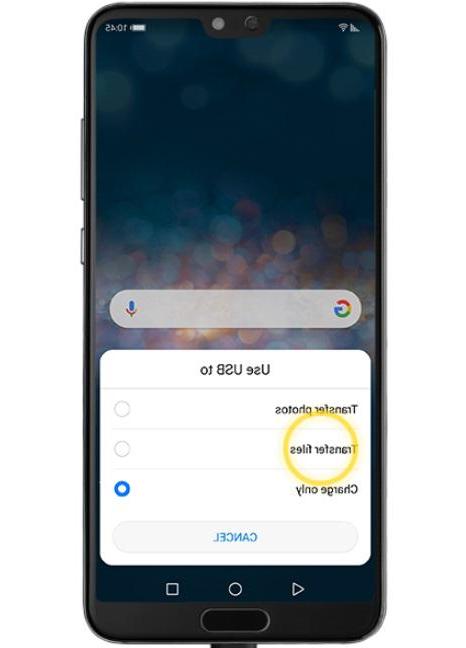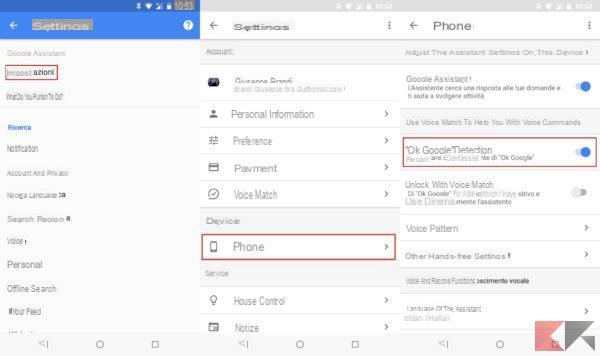Qualche anno fa Samsung ha lanciato il nuovo servizio di cloud storage chiamato Samsung Cloud che rende più semplice il backup, il passaggio dei dati a un nuovo telefono e/o il ripristino degli stessi su un dispositivo precedente. Tutti i possessori di un nuovo smartphone o tablet Samsung ricevono uno spazio gratuito con 15GB all’interno del Cloud.
In fase di configurazione del dispositivo basta attivare la funzione Samsung Cloud e potrai sincronizzare foto, video, musica, registro chiamate, note, calendario, messaggi e tanto altro in modo completamente automatico. Samsung Cloud funziona quindi in modo molto simile a iCloud (servizio dedicato ai possessori di un iPhone).
Se però si perde il proprio Samsung, come è possibile accedere ai dati presenti sul Samsung Cloud? Come si possono ad esempio scaricare foto da Samsung Cloud su PC?
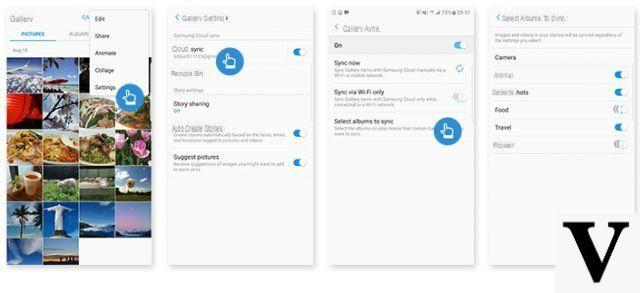
Se si effettua una ricerca su internet, si possono trovare risposte non del tutto confortanti. Infatti si legge spesso che è impossibile accedere da PC al Samsung Cloud per visualizzare o scaricare dati da esso. Ma non è vero! Infatti esiste una soluzione per accedere e scaricare foto da Samsung Cloud sul PC. Qui di seguito i dettagli.
Come Scaricare Foto da Samsung Cloud su PC
Per scaricare foto da Samsung Cloud su PC (Windows 10) esiste un’app gratuita che si chiama “Galleria Samsung“. E’ possibile scaricarla dalla seguente pagina: https://www.microsoft.com/it-it/store/p/pc-gallery/9nblggh4n9r9#
Una volta installata l’app potrai entrare nel tuo account Samsung e a quel punto potrai visualizzare immediatamente tutte le foto direttamente dal tuo PC.
Oltre a visualizzare le foto (e i video) potrai procedere anche al loro download sul computer. Tutto molto semplice ed intuitivo da fare!
Ma se non si ha un PC Windows 10, cosa bisogna fare per scaricare foto da Samsung Cloud sul PC? Beh, in tal caso l’unica soluzione consiste nel scaricare prima le foto da Samsung Cloud sul cellulare Samsung e poi collegare il Samsung al computer tramite cavo USB per trasferire le foto sul PC.
Quest’ultimo scenario però oltre a richiedere la presenza del cellulare (o tablet), richiede anche il download “manuale” di ogni foto dal Samsung Cloud sul dispositivo. Per scaricare “singolarmente” le foto dal cloud alla memoria del telefono basta accedere alla galleria ed utilizzare il tasto download, dopo aver cliccato sull’icona con i tre puntini in alto a destra

Una volta scaricate le foto sul cellulare potrai collegare il dispositivo al computer e trasferire foto da Samsung sul PC tramite il programma MobileGO oppure leggere il seguente articolo per copiare foto del cellulare sul PC
In ogni caso se non vuoi più ritrovarti in questa situazione potresti procedere alla disabilitazione del backup automatico delle foto (e degli altri dati) sul Samsung Cloud. Per fare questo vai in impostazioni –> cloud e account –> samsung cloud –> impostazioni backup –> backup automatico
A questo punto sposta l’interruttore per disattivare il servizio di backup.
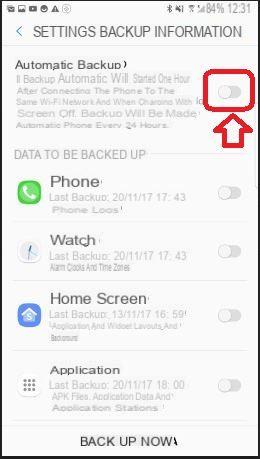
gracias es bueno
Scaricare Foto da Samsung Cloud su PC –